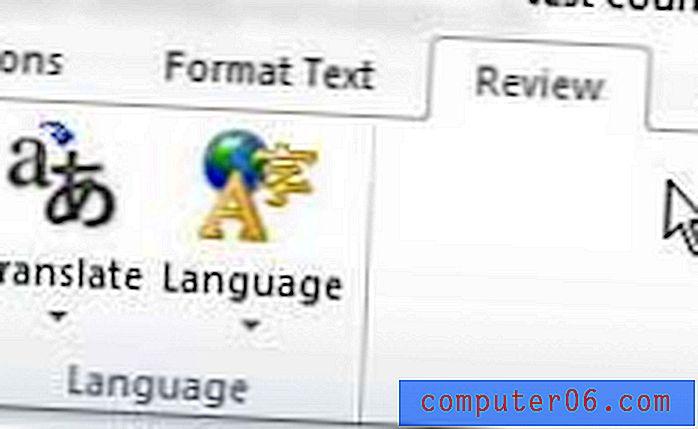Jak wykonać kopię zapasową telefonu iPhone 5 za pomocą iTunes
Telefony stają się coraz ważniejszą częścią życia codziennego dla wielu osób, co oznacza, że tak samo potrzeba wykonania kopii zapasowej telefonu, jak i kopii zapasowej komputera. Na szczęście Apple sprawiło, że proces tworzenia kopii zapasowej jest stosunkowo prosty i można go wykonać za pomocą kilku kliknięć w iTunes. Wystarczy najnowsza wersja iTunes zainstalowana na komputerze, kabel USB telefonu iPhone i kilka minut. Wykonaj poniższe czynności, aby dowiedzieć się, jak wykonać kopię zapasową iPhone'a na komputerze za pomocą iTunes.
Jeśli masz dużo treści w iTunes lub jeśli masz subskrypcję Amazon Prime, Netflix lub Hulu Plus, możesz użyć Apple TV, aby oglądać dowolną z nich na swoim telewizorze. Kliknij tutaj, aby dowiedzieć się więcej o Apple TV i sprawdzić ceny.
Tworzenie kopii zapasowej iPhone 5 w iTunes
Pamiętaj, że ta metoda zakłada, że masz już najnowszą wersję iTunes zainstalowaną na twoim komputerze. Jeśli nie masz iTunes na swoim komputerze, możesz pobrać go z Apple tutaj.
Ponadto, jeśli iTunes skonfigurowano tak, aby automatycznie synchronizował urządzenie po każdym podłączeniu do komputera, synchronizacja rozpocznie się po podłączeniu iPhone'a do komputera. Podczas synchronizacji telefonu iPhone przycisk Utwórz kopię zapasową teraz będzie wyszarzony. Nie będzie dostępny, dopóki synchronizacja nie zostanie zakończona. Mając to na uwadze, chwyć kabel USB iPhone'a i wykonaj poniższe czynności, aby utworzyć kopię zapasową iPhone'a 5 w iTunes.
Krok 1: Podłącz kabel USB do dolnej części iPhone'a 5, a następnie podłącz drugi koniec do portu USB w komputerze, na którym jest zainstalowany iTunes. iTunes powinien uruchomić się automatycznie, ale jeśli nie, musisz także uruchomić iTunes.
Krok 2: Kliknij przycisk urządzenia iPhone w prawym górnym rogu okna iTunes (przycisk podświetlony poniżej).

Krok 3: Kliknij opcję Ten komputer w sekcji Kopie zapasowe okna. Pamiętaj, że możesz użyć opcji iCloud, jeśli chcesz, ale możesz nie mieć wystarczającej ilości wolnego miejsca na koncie iCloud, jeśli nie kupiłeś dodatkowej przestrzeni dyskowej iCloud.
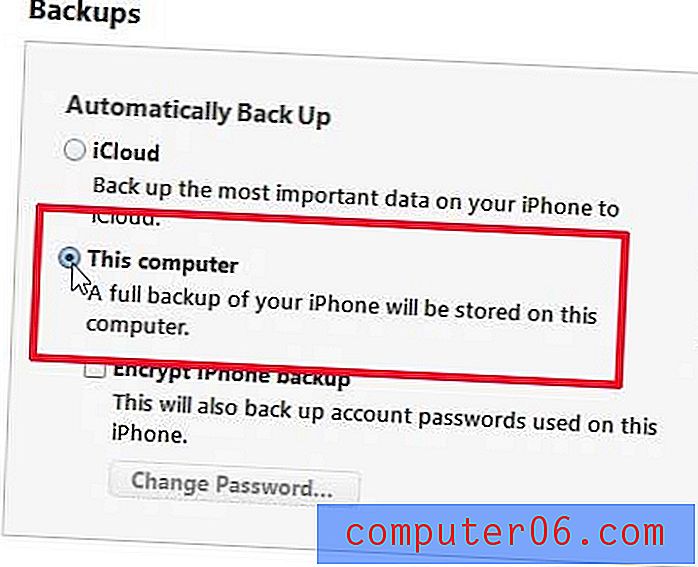
Krok 4: Kliknij przycisk Utwórz kopię zapasową teraz i poczekaj na zakończenie tworzenia kopii zapasowej.
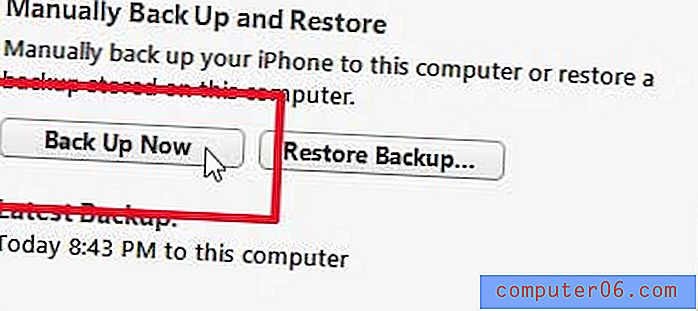
Jeśli zastanawiasz się nad zakupem iPada, ale nie chcesz wydawać pieniędzy na najnowszy model, możesz zaoszczędzić pieniądze, kupując jeden z modeli poprzedniej generacji. Kliknij tutaj, aby odwiedzić sklep Amazon na iPadzie i sprawdzić ceny modeli, które posiadają.
Kliknij tutaj, aby zobaczyć pełną listę informacji zawartych w kopii zapasowej.
Jednym z najprostszych sposobów tworzenia kopii zapasowych zdjęć w telefonie iPhone 5 jest automatyczne przesyłanie ich do Dropbox bezpośrednio z telefonu. Kliknij tutaj, aby dowiedzieć się, jak to zrobić.